Slik bruker du din Windows 8 PC hvor som helst - uten å ta det med deg!
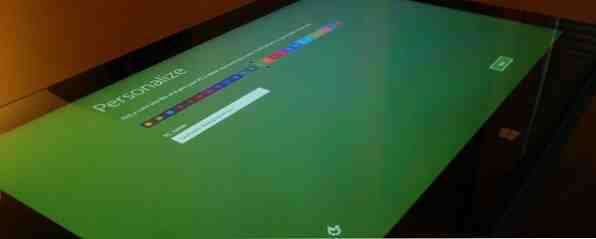
Windows 8 skal være den første versjonen av Windows som ikke bare er knyttet til en PC. Noen av de brede skissene var synlige med Windows 8 Slik synkroniserer du Windows 8-innstillingene via Cloud Slik synkroniserer du Windows 8-innstillingene via Cloud Logg på Windows 8-datamaskiner med en Microsoft-konto, gir tilgang til Windows Store og andre Moderne apper , men det er også vant til å synkronisere Windows 8-innstillinger med Cloud. Dine innstillinger vil ... Les mer, men Microsoft tok det enda lenger med Windows 8.1 Slik lagrer du filer synkronisert med SkyDrive I Windows 8.1 Slik beholder du filene dine Synkronisert med SkyDrive I Windows 8.1 Lagring av data eksternt og synkronisering av dem på tvers av enheter har aldri vært så enkelt, spesielt hvis du bruker Windows 8.1. SkyDrive mottok en betydelig oppdatering, forbedret integrasjonen med Windows og tilføyet interessante nye funksjoner. Les mer . Sluttvisjonen er at du kan logge inn på en hvilken som helst PC og ha dine filer, innstillinger og applikasjoner der for deg. Du bruker den samme kontoen til å logge på alle Windows-PCer, og det vil ikke bare være for godkjenning - dine ting følger deg overalt.
Bruk en Microsoft-konto
Nøkkelen til Microsofts plan er å få folk til å logge seg på sine PCer med en Microsoft-konto. Hvordan Microsoft overhalt brukerkontoer i Windows 8. Hvordan Microsoft overhalt brukerkontoer i Windows 8. Hva skjer med brukerkontoer i Windows 8? Det er ikke komplisert - Microsoft vil at alle skal bruke en online-konto for å logge på sitt stasjonære operativsystem. Jo, de tilbyr en offline-ekvivalent, men de ... Les mer. Microsoft oppfordrer deg til å gjøre dette som standard - du må klikke på noen ekstra linker for å logge inn med en lokal konto. Når du konfigurerer PCen din eller oppretter en ny konto, logg du bare inn med din eksisterende Microsoft-konto eller oppretter en ny. Du kan konvertere en lokal konto til en Microsoft-konto i PC-innstillinger-appen på kontoen> Konto-skjermen.

Når du vil logge på en annen PC, åpner du PC-innstillingsappen, navigerer til Kontoer> Andre kontoer, velger Legg til en konto og legger til din Microsoft-konto. Du kan ikke bare sitte ned på en hvilken som helst PC og logge på med din Microsoft-konto - du trenger PC-eieren for å legge deg til systemet, og gir deg tillatelse til å bruke maskinvaren.

Skrivebordinnstillinger
Windows 8 og 8.1 vil flytte mange desktop-innstillinger mellom PCene dine som standard. Dette inkluderer kosmetiske innstillinger som din desktop bakgrunn, lås skjermbilde, konto bilder, farger, fliser på Start skjermen, og deres layout. Den fungerer også for desktop-innstillinger for File Explorer, mus, tastaturer, skrivere, innskrivningsmetoder, språk og brukervennlige verktøy. Disse innstillingene synkroniseres mellom datamaskinene du logger på med - så når du endrer en på en PC, vil den også bli endret på de andre PCene.
Hvis du vil justere disse innstillingene, åpner du Endre PC-innstillinger-appen - trykk på Windows-tast + C eller sveip inn fra høyre for å få tilgang til sjarmen, trykk eller klikk Innstillinger og velg. Endre PC-innstillinger. Naviger til OneDrive> Synkroniser innstillinger for å sjekke og konfigurere disse innstillingene.

filer
Microsoft vil også at filene skal følge deg over PCene, og derfor er OneDrive integrert i Windows 8.1-skrivebordet. OneDrive gir en spesiell mappe du kan få tilgang til i Filutforskeren, og bruker fra et hvilket som helst skrivebordsprogram. Slett filene dine her, og de lastes opp til din OneDrive-lagring på nettet. Du kan deretter logge på en hvilken som helst annen Windows-PC, og alle filene dine vil være der under OneDrive. Du kan også få tilgang til dem via OneDrive-nettstedet eller mobilappene selvfølgelig.
Det er som Dropbox eller Google Disk, men integrert i operativsystemet. Det er faktisk enda mer intelligent - i stedet for å laste ned alle filene dine til din nåværende PC, vil OneDrive laste ned filer på forespørsel når du åpner dem. Dette betyr at du kan lagre en stor mengde filer i OneDrive uten å bekymre deg for å synkronisere dem til hver PC du bruker.
Microsoft gir en 7 GB ledig plass, selv om du kanskje har mer gratis OneDrive-plass. Slik får du mest ledig plass på Dropbox, Box, SkyDrive og mer. - Den komplette guiden Hvordan du får mest ledig plass på Dropbox, Box, SkyDrive & Mer - The Complete Guide Cloud storage-tjenester tilbyr minst mulig ledig plass til alle som registrerer seg, men du kan ofte få mer. Du kan oppgradere skyen din med gigabyte og gigabyte ledig plass i ... Les mer om du tidligere brukte SkyDrive. Du kan se ledig plass fra OneDrive> Fillagring i PC-innstillinger eller få tilgang til dem under OneDrive i File Explorer. Lagre filer til OneDrive, og de vil være der på hvilken som helst PC du logger deg på med kontoen din.

Bilder og videoer
Bilder og videoer synkroniseres også med OneDrive, selv om dette virker litt annerledes. Bilder under Bilder> Kamera Roll-mappen blir synkronisert automatisk. Du kan justere opplastingsinnstillingene under OneDrive> Kamerarull i PC-innstillinger.
Årsaken til at du bruker en annen mappe med forskjellige innstillinger, er at OneDrive automatisk kan justere kvaliteten, hvis du vil. Du kan dumpe alle bildene du tar i Camera Roll-mappen din, og få OneDrive automatisk å komprimere dem til en god størrelse og laste dem opp for å sikkerhetskopiere uten å fitte med noe av dette på egen hånd.

applikasjoner
Microsofts visjon kommer sammen langsommere rundt applikasjoner. For øyeblikket blir applikasjoner du installerer fra Windows Store, synkronisert mellom Windows-enhetene dine. Disse innstillingene styres under OneDrive> Synkroniseringsinnstillinger i Endre PC-innstillinger.
Problemet er at du sannsynligvis ikke bruker dem “Lagre apper” på din PC. På grunn av hvordan skrivebordsprogrammer fungerer, kan de ikke synkroniseres mellom enhetene dine. (Du kan imidlertid komme rundt dette litt ved å bruke bærbare skrivebordsprogrammer og plassere dem i OneDrive-mappen din.)
I det lange løp vil Microsoft oppfordre oss alle til å bruke disse butikkappene. Det er derfor de legger til evnen til å kjøre disse appene i Windows på et skrivebord. Dine applikasjoner følger deg deretter fra PC til nettbrett til PC.

Microsofts Vision
Du kan fortsatt bruke Windows 8.1 som gamle versjoner av Windows. Du kan logge inn med en lokal konto, deaktivere tilgang til OneDrive, og bruk bare stasjonære applikasjoner. I dette tilfellet vil ingen av innstillingene, filene eller programmene følge deg fra PC til PC. Dette virker bare hvis du er villig til å kjøpe inn i Microsofts fremtidssyn.
Det ligner på det som Chrome tilbyr med nettlesersynkronisering og Chrome-apper, eller hva hver Internett-tjeneste tilbyr med muligheten til å få tilgang til dataene dine på nettet fra hvilken som helst PC eller med en app på en hvilken som helst mobilenhet. Microsoft er i gang med tiden - det er synd at skrivebordsprogrammer fremdeles virker fast i fortiden.
Bilde Kreditt: K.G.23 på Flickr
Utforsk mer om: Cloud Storage, Microsoft OneDrive, Microsoft SkyDrive, Windows 8.


